Zawartość:
Następujące zalecenia dotyczą wyłącznie licencjonowanych kopii Windows 7, ponieważ w przypadku pirackich wersji narzędzia aktywacyjne mogą działać nieprawidłowo lub być usunięte. Jeśli nie jesteś pewien, czy używasz licencjonowanego systemu operacyjnego, zapoznaj się z informacjami na temat sprawdzania jego autentyczności.
Czytaj także: Sprawdzenie licencji na autentyczność w Windows 7
Metoda 1: Sprawdzenie czasu systemowego
Przede wszystkim zaleca się sprawdzenie czasu systemowego — czasami synchronizacja z internetem nie zachodzi, a automatyczne narzędzie aktywacyjne jest związane z zegarem. Wydaje ono błąd przy wprowadzaniu klucza, jeśli ustawiony czas systemowy nie odpowiada rzeczywistemu. Na naszej stronie znajdziesz instrukcję dotyczącą prawidłowego ustawienia czasu w Windows 7 i będziesz mógł zrozumieć, czy zegar jest winny problemowi z kodem 0xc004f074.
Więcej: Synchronizujemy czas w Windows 7

Metoda 2: Tymczasowe wyłączenie zapory
Zapora Windows może blokować niektóre przychodzące połączenia i próby komunikacji z siecią podczas pracy różnych programów, jednak w przypadku narzędzi systemowych zdarza się to niezwykle rzadko. Wyjątkiem są wersje korporacyjne, w których wprowadzone są surowe ograniczenia nie tylko ze strony systemu, ale także administratora zajmującego się konfiguracją komputera.Tymczasowo wyłącz standardową zaporę sieciową, aby sprawdzić, czy ma to jakikolwiek wpływ na narzędzie aktywacji.
Szczegóły: Wyłączenie zapory w Windows 7

Metoda 3: Resetowanie wcześniej dodanego klucza
Najczęściej błąd z kodem 0xc004f074 pojawia się, gdy wcześniej wprowadzony klucz aktywacji nie przeszedł weryfikacji lub podczas jego wpisywania popełniono błędy. Należy go zresetować jedną z dwóch opcji, a następnie ponownie wprowadzić w celu weryfikacji aktywacji.
Opcja 1: Narzędzie "Aktywacja Windows"
W Win 7 istnieje graficzne menu, z którego przeprowadza się aktywację poprzez wprowadzenie klucza. Można również interagować z tym komponentem za pomocą konsoli, gdzie należy wpisać kilka poleceń, aby usunąć bieżący klucz, a następnie powtórzyć aktywację.
- Aby uniknąć błędów podczas usuwania klucza, odłącz komputer od sieci bezprzewodowej i lokalnej. Jeśli nie wiesz, jak to zrobić od razu dla wszystkich adapterów, otwórz "Start" i przejdź do "Panelu sterowania".
- Znajdź kafelek "Centrum zarządzania sieciami i udostępnianiem" i kliknij go, aby przejść dalej.
- Wyłączanie adapterów odbywa się w sekcji ”Zmień ustawienia adaptera”.
- W nim znajdź aktywne połączenia, kliknij na nie prawym przyciskiem myszy i wybierz "Wyłącz".
- Teraz otwórz "Wiersz polecenia" jako administrator.
- Wpisz tam polecenie
slmgr -upki naciśnij klawisz Enter, aby je aktywować. - Po kilku sekundach pojawi się powiadomienie, że klucz produktu został pomyślnie usunięty.
- Uruchom ponownie system operacyjny i ponownie podłącz komputer do internetu. Następnie otwórz narzędzie "Uruchom" naciskając kombinację klawiszy Win + R, w polu wpisz
sluii naciśnij Enter. - Wyświetli się nowe graficzne menu aktywacji, w polu którego wpisz klucz produktu i potwierdź tę akcję.W tym przypadku nie powinno być żadnych błędów.









Opcja 2: Narzędzie konsolowe slmgr.vbs
Jeśli pierwsza opcja nie działa lub błąd pojawia się ponownie, skorzystaj z narzędzia konsolowego slmgr.vbs, które również jest związane z centrum aktywacji i pozwala ręcznie wprowadzić klucz.
- Ponownie uruchom "Wiersz polecenia" jako administrator.
- Wprowadź polecenie
slmgr.vbs -ipk *klucz aktywacyjny z separatorami*. - Po zastosowaniu polecenia nie powinno być żadnych powiadomień. Wpisz
slmgr.vbs -ato, kończąc tym samym procedurę aktywacji.
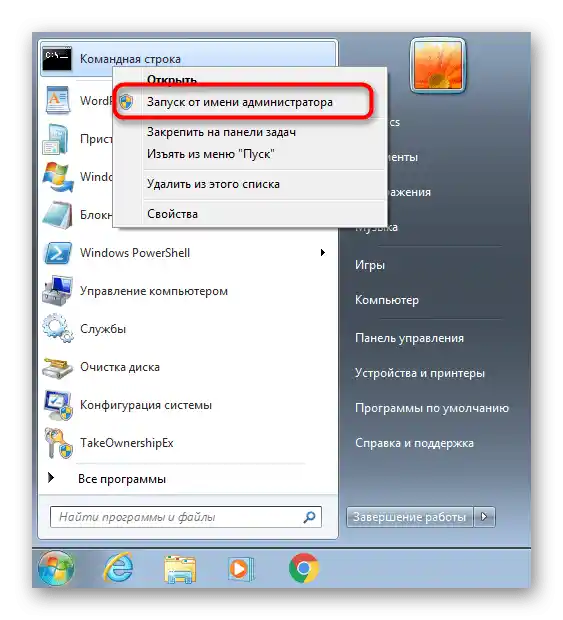


Rozwiązanie częstych problemów
Zakończymy przewodnik krótkim opisem możliwych problemów, które mogą wystąpić podczas wykonywania opisanych wcześniej działań. Istnieją trzy powszechne błędy, które można rozwiązać stosunkowo łatwo.
Powtórne resetowanie czasu
Jeśli po ponownym uruchomieniu komputera data jest resetowana, a błąd 0xc004f074 pojawia się ponownie, najprawdopodobniej problem jest związany z ustawieniem czasu systemowego. Najczęściej dzieje się tak z powodu rozładowanej baterii płyty głównej, ale są też inne przyczyny, o których dowiesz się później.
Więcej informacji: Rozwiązanie problemu resetowania czasu na komputerze
Brak okna aktywacji Windows
Podczas wykonywania Opcji 1 powinno pojawić się okno, w którym wprowadza się klucz aktywacyjny. Jeśli to nie nastąpiło, oznacza to, że komponent jest uszkodzony lub z jakiegoś powodu nie występuje w systemie operacyjnym. W większości przypadków pomocne jest skanowanie i przywracanie plików systemowych, co można zrobić, wprowadzając odpowiednie polecenia w konsoli.
Więcej informacji: Przywracanie plików systemowych w Windows 7

Ponowne pojawienie się błędu
Jeśli początkowo aktywacja przebiegła pomyślnie, ale po ponownym uruchomieniu komputera błąd z tym samym kodem pojawił się ponownie, upewnij się, że rzeczywiście używasz licencjonowanej kopii Windows.Dodatkowo sprawdź komputer pod kątem wirusów, ponieważ niektóre z nich negatywnie wpływają na pliki systemowe, uszkadzając je lub uniemożliwiając normalne uruchomienie usług.
Szczegóły: Zwalczanie wirusów komputerowych
